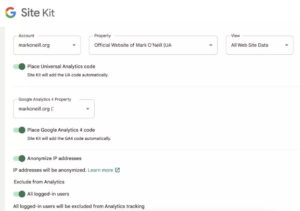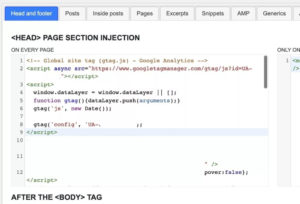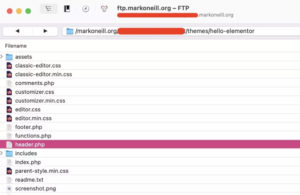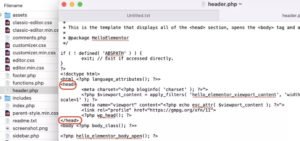WordPress’e Google Analytics nasıl eklenir?
Özellikle iş için bir web sitesi işletiyorsanız, ziyaretçilerinizin nereden geldiğini takip etmeniz gerekir. Bunu yapmanın en iyi yolu, sitenize küçük bir kod parçası yerleştirmek ile kullanabileceğiniz Google Analytics’i kullanmaktır. Google daha sonra web sitenize giren herkesi kaydeder. Google Analytics’i WordPress’e nasıl ekleyeceğiniz aşağıda açıkladık.
Eklenti kullanma
Google Analytics kodunu WordPress web sitenize eklemenin en kolay yolu bir eklenti kullanmaktır. WordPress eklentileri dizininde epeyce olasılık var, bu yüzden sadece iki tanesine göz atacağız. Bu seçenekler işleminiz için yeterli olacak diğer alternatiflerle vakit kaybetmenize gerek kalmayacak.
Google Site Kiti
Kullanımı en kolay eklentinin Google’ın kendi eklentisi olması mantıklı görünüyor. Google Site Kit , web sitenizi Google hesabınıza bağlamak ve Analytics, Adsense, Search Console ve daha pek çok hizmetten yararlanmak için gerekli bir eklentidir.
Eklentiyi yükledikten sonra ayarlara gidin ve Analytics Google hesabınızla giriş yapın. Ardından, Google hesabınızla ilişkili Analytics kodunu algılar ve sitenize bağlar. Bu kadar basit. Kodu Analytics’ten kopyalayıp yapıştırmanız bile gerekmez.
Head, Footer ve Post Enjeksiyonları
Site Kitinin amaçlarınız için biraz abartılı olduğunu düşünüyorsanız, bunun yerine Head, Footer ve Post Injections yükleyebilirsiniz . Analytics kodunu Google hesabınızdan kopyaladığınızda, bu eklenti, kodu web sitenizin her sayfasındaki header bölümüne yapıştırmayı zahmetsiz hale getirecektir.
WordPress temasını düzenleme
Temayı düzenleyerek WordPress’e Google Analytics nasıl eklenir? Analytics kodunu WordPress temasına kendiniz eklemeniz genellikle zor oluyor. Basitçe, tema her güncellendiğinde kodun üzerine yeniden yazılacağı için. Güncellemelerden etkilenmeyecek bir alt tema oluşturarak bunu önleyebilirsiniz, ancak alt temalar bu makalenin kapsamı dışındadır. Ancak, eksiksiz olması adına, bir WordPress temasına Analytics kodunu manuel olarak nasıl ekleyebileceğinizi gözden geçirelim.
Bir FTP programı ( FileZilla , Cyberduck veya WinSCP gibi ) kullanarak web sitesi dosyalarınızı açın, temaya gidin ve header.php adlı bir dosya bulun .
Bir not defteri uygulaması kullanarak header.php dosyasını açın ve <head> ile </head> arasındaki alanı arayın.
Analytics kodunu bu iki head etiketinin arasında herhangi bir yere yapıştırın. Dosyayı kaydedin ve eski header.php dosyasının üzerine yazarak web sitenize yükleyin .